În acest tutorial, voi prezenta operația de consolidare în Microsoft Excel.
Consolidarea presupune combinarea sau rezumarea într-o singură foaie de lucru a informațiilor
din mai multe liste sau tabele cu configurații similare, din același registru de lucru sau din mai multe registre de lucru.
Pentru exemplificare, presupunem cunoscute valorile vânzărilor unor produse în cele 4 trimestre ale anilor 2019-2021 și dorim combinarea acestor seturi de date într-o singură listă sau tabel centralizator.
Cazul 1: Datele sunt introduse în aceeași foaie de lucru în tabele identice din punct de vedere al structurii

Pentru a realiza consolidarea procedați astfel:

- Copiați în altă foaie de lucru structura tabelelor și selectați celulele în care vor fi aplicate funcțiile de agregare (de ex. sum, count, min, max, average, etc.).
- Din fila Data – grupul Data Tools – apăsați butonul Consolidate pentru a deschide fereastra Consolidate. În această fereastră, în zona Function, selectați funcția de agregare dorită. Alegeți funcția Sum. În caseta Reference selectați, pe rând, zonele ce conțin valorile pe care le doriți în centralizare, după fiecare zonă selectată apăsați butonul Add pentru a o adăuga în caseta All References. Dacă vreți ca tabelul centralizator să fie actualizat automat atunci când se modifică datele sursă, bifați Create links to source data. La sfârșit apăsați butonul OK.
Rezultatul obținut este următorul:

Derularea butoanelor de grupare din stânga (+) vor avea ca rezultat afișarea datelor inițiale implicate în realizarea sumelor.
Cazul 2: Datele sunt introduse în registre de lucru separate, în tabele care nu sunt identice din punct de vedere al structurii

Pentru a realiza consolidarea procedați astfel:
- Deschideți cele trei registre de lucru (dacă nu sunt deschide)
- Deschideți un registru de lucru nou, în care se va realiza consolidarea datelor.
- Din fila Data – grupul Data Tools – apăsați butonul Consolidate pentru a deschide fereastra Consolidate. În această fereastră, în zona Function, selectați funcția de agregare dorită. Alegeți funcția Sum. În caseta Reference selectați, pe rând, zonele ce conțin valorile pe care le doriți în centralizare, după fiecare zonă selectată apăsați butonul Add pentru a o adăuga în caseta All References.
- Bifați Top row, Left column și Create links to source data. Dacă nu bifați Top row și Left column, Excel însumează toate celulele care au aceeași poziție. Dar, deoarece tabelele nu au aceeași structură, nu vor fi adunate celulele care au aceeași etichetă. La sfârșit apăsați butonul OK.

Excel creează consolidarea începând de la celula activă.
Rezultatul obținut este următorul:

Prin urmare, consolidarea datelor între diferite foi de lucru / registre de lucru se poate face fie după poziție fie după titlul de rând și/sau titlul de coloană.
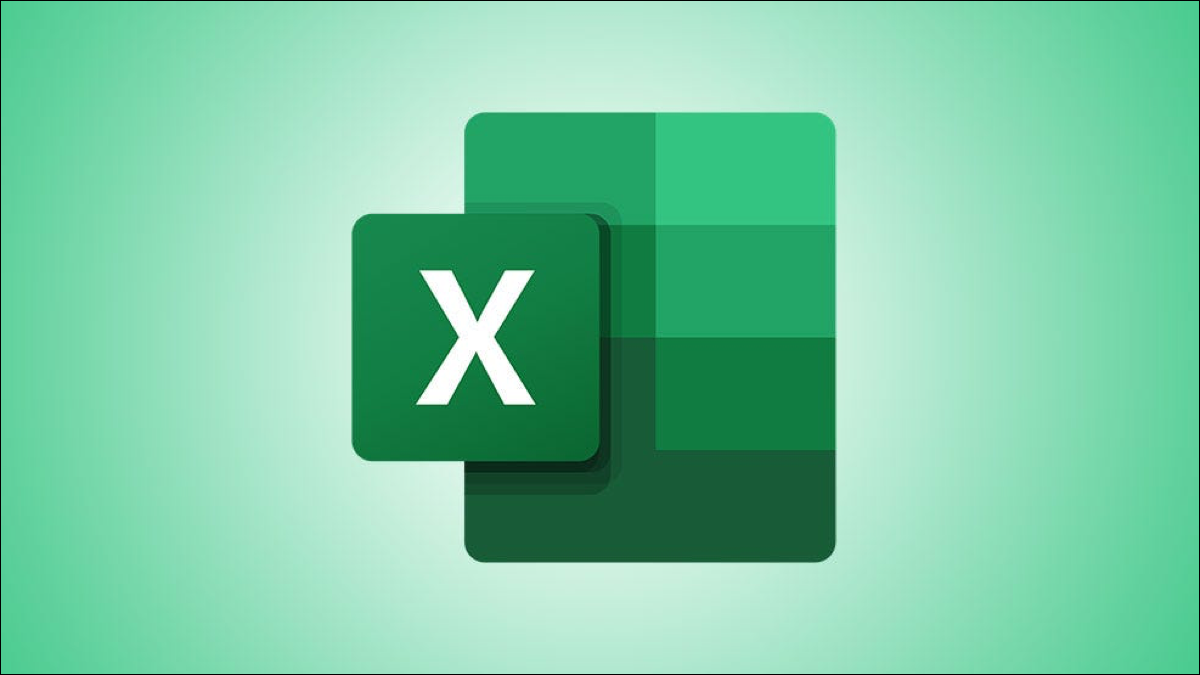
Lasă un răspuns